Gitリポジトリホスティングサービス
チームでGitを利用して開発する際,サーバ側のGitリポジトリ(リモートリポジトリ)をGitリポジトリのホスティングサービスを利用することが多い. GitリポジトリのホスティングサービスはGitリポジトリをサーバ側で保持し,チーム内でのインタラクションを支援するサービスのことで,現在,様々なGitリポジトリホスティングサービスが運営されている.本演習では,代表的なGitリポジトリホスティングサービスであるGithub (https://github.com/ )を実際に利用する.
Github
GithubはGitリポジトリをサーバ側で保持すると同時に,開発者に対して様々な機能を提供する[Finley2012].ユーザはGithubにより,リモートリポジトリを作成し,そのリモートリポジトリの詳細をWeb UIを通して確認できるだけでなく,Pull Request,Mergeや共同開発者の登録といった様々な機能を利用することができる.本演習におけるチーム開発で利用される主なGithubの機能については実際の演習を通じて説明する.ここではGithubのアカウント作成方法について紹介する.冒頭でも述べたように,必ず演習開始前にアカウント作成を行っておくこと.
Githubアカウントの作成
Githubを利用するためにはアカウントを作成する必要がある.以降ではその方法について詳述する.なお,GithubはGithub社自身によって継続的にメンテナンスが行われており,Web上のインタフェースは今後も変更が行われる可能性が高い(細かい機能などは日に何回も更新されることもある)ので,留意しておくこと. なお,既に自分のアカウントを持っている場合は新たに作成する必要はない(演習時にアカウントを教員に教える必要が有るため,それを望まない場合は新たに作成し,そちらで演習を実施しても良い).
A1. https://github.com にアクセスする
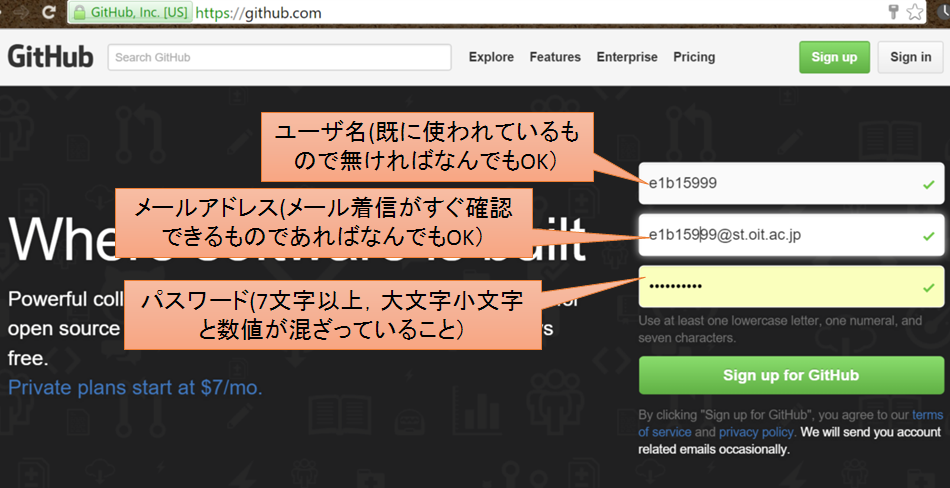
A2. A1の画面でユーザ名,メールアドレス,パスワードを入力し,「Sign up for Github」ボタンをクリックする.
ここで,ユーザ名は既存のものと被っていなければ何を使っても良い.メールアドレスについても,自分でメールがすぐに確認できるものであれば何を使っても良い.パスワードについてはGithubの仕様(7文字以上,小文字が混ざっている,数値が混ざっている)を満たしていれば何を利用してもよい.なお,演習実施時には他のチームメンバ及び教員にユーザ名を公開すること.
- A3. Free Planを選択し,「Finish sign up」をクリックする.
A2でボタンをクリックすると以下のようなページに遷移する(なお,パスワードやメールアドレス等に不備があった場合,入力情報の修正を指示するページに遷移するため,適宜修正すること.わからない場合はA1からやり直しても良い).ここではFreeというPlanが選択されていることを確認(青くなっている)し,「Finish sign up」をクリックする. Free Planでは,無料でGithubを利用できる代わりに,ここで作成したすべてのリポジトリが全世界に公開される(Public).そのため,ファイルをアップロードする際には公開して問題がないか良く注意して行うこと.
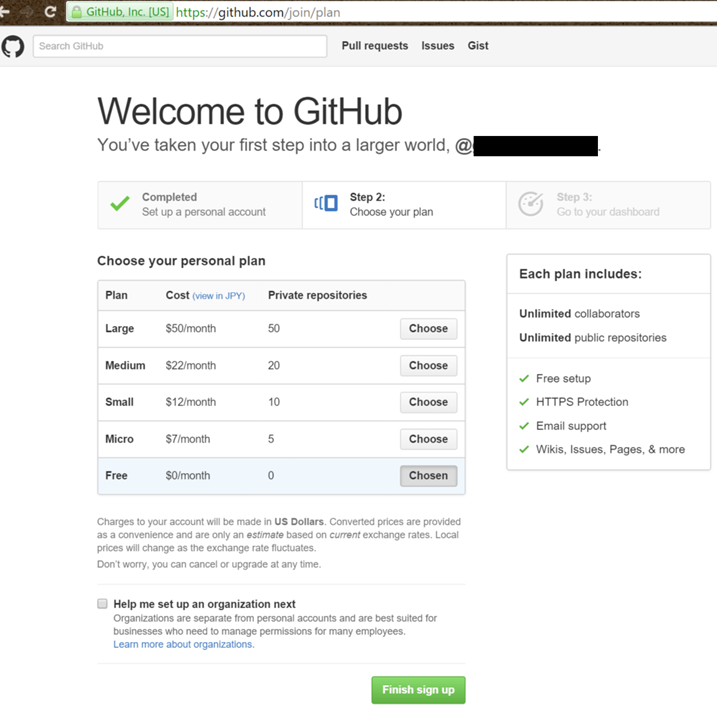
- A4. ダッシュボードが表示されることを確認する
A3でボタンクリック後に以下のページに遷移する.自分のユーザ名が正しく表示されていることを確認しておくこと.
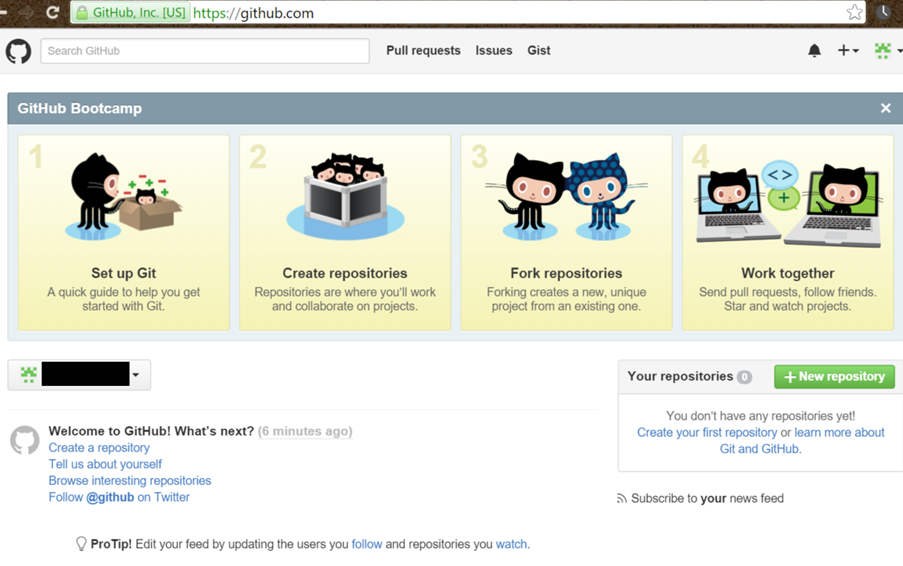
- A5. メールをチェックし,Githubに登録したメールアドレスの確認処理(Verify)を行う
A2で入力したアドレスにGithubから以下のようなメールが届くので,Verify email addressボタンをクリックし,アドレスが正しいものであることをGithubに伝えておく.
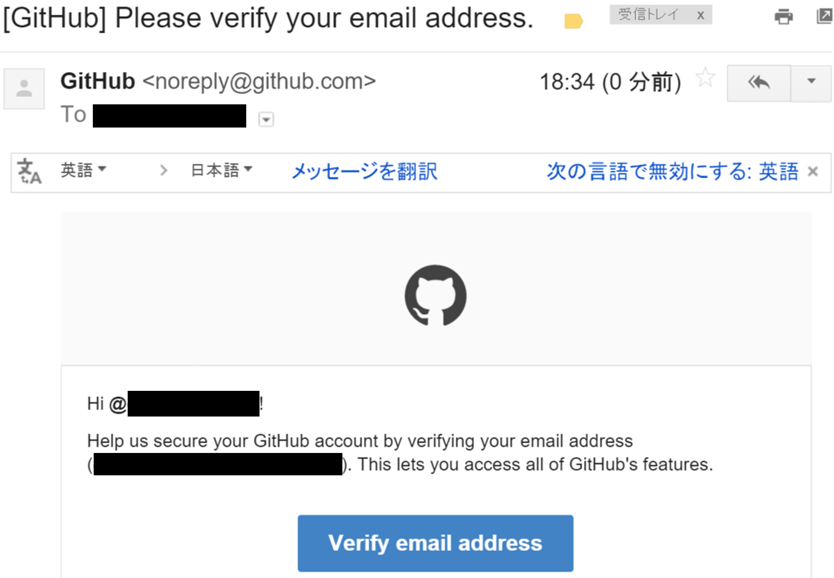
注意!
- ここで作成したGithubアカウントを授業で利用するので,ID・パスワードを各自が忘れないようにしておくこと.
問題
作成したGithubアカウントのアカウント名をここに記述する.